-
主编操作 win7系统电脑无法打开操作中心的具体教程
- 发布日期:2021-04-23 09:47:10 作者:bag198技术 来 源:http://www.bag198.com
win7系统电脑无法打开操作中心的问题司空见惯;不少人觉得win7系统电脑无法打开操作中心其实并不严重,但是如何解决 win7系统电脑无法打开操作中心的时候,会发蒙,不知道怎么办。 别担心,教你两招,轻松搞定。 1.同时按下win+r打开电脑的运行窗口,然后在窗口中输入ervices.msc并单击回车,这样就可以打开系统的系统服务窗口。 2.本地服务中,咱们找到右侧窗口中的Security Center,然后双击该项。就可以了。如果没太懂,请看下面win7系统电脑无法打开操作中心的解决方法的更多介绍。
1.同时按下win+r打开电脑的运行窗口,然后在窗口中输入ervices.msc并单击回车,这样就可以打开系统的系统服务窗口。
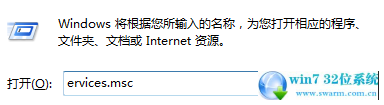
2.本地服务中,咱们找到右侧窗口中的Security Center,然后双击该项。

3.在弹出来的属性窗口中,咱们切换到常规这一项,然后将下方的启动类型更改为“自动延迟启动”,再下面的服务状态下点击启动,最后点击下方的确定即可。
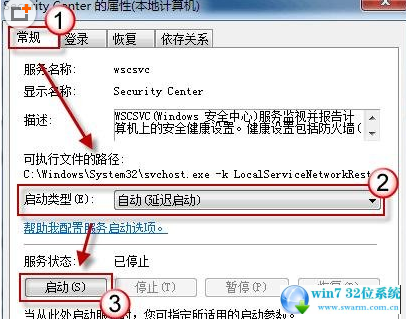
上面给大家介绍的就是关于win7系统电脑无法打开操作中心的解决方法,还有不知道怎么解决的小伙伴赶快来学习一下吧!欢迎继续关注,后续会有更多精彩!
 深度技术 Ghost Win7 32位纯净版下载 v2019.08
深度技术 Ghost Win7 32位纯净版下载 v2019.08 雨林木风 Ghost Win7 64位纯净版 v2019.09
雨林木风 Ghost Win7 64位纯净版 v2019.09